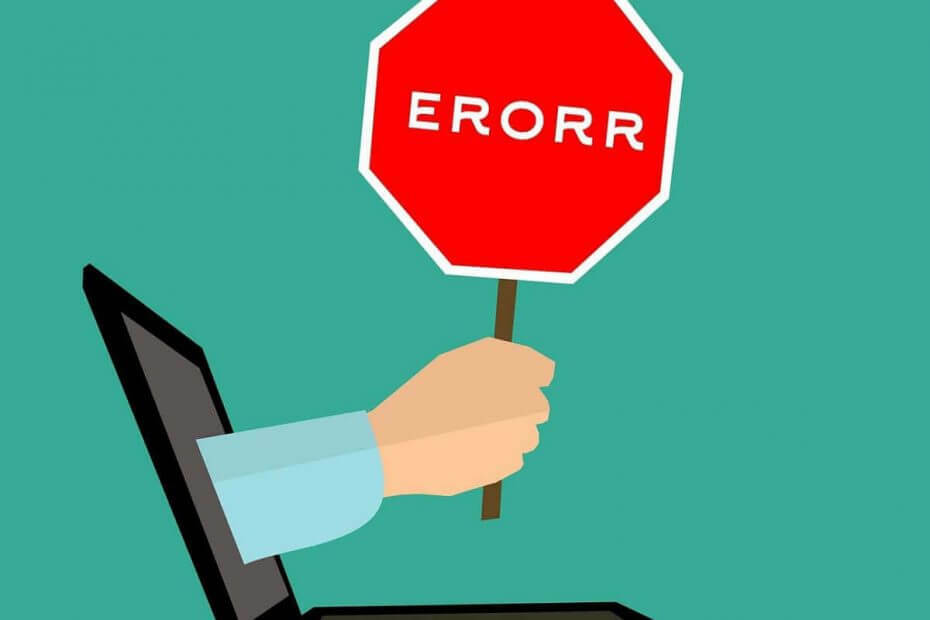
Овај софтвер ће одржавати и покретати управљачке програме, чиме ће се заштитити од уобичајених рачунарских грешака и квара хардвера. Проверите све своје управљачке програме у 3 једноставна корака:
- Преузмите ДриверФик (верификована датотека за преузимање).
- Кликните Покрените скенирање да бисте пронашли све проблематичне управљачке програме.
- Кликните Ажурирај управљачке програме да бисте добили нове верзије и избегли кварове у систему.
- ДриверФик је преузео 0 читаоци овог месеца.
Инсталирање Виндовс 10 није увек једноставно, а понекад се могу појавити одређени проблеми. Једно од најпроблематичнијих питања је Виндовс није могуће инсталирати на овај диск па да видимо како да је поправимо.
Како могу да поправим да се Виндовс 10 не може инсталирати на ову грешку на диску? Прво морате да одредите на који чврсти диск и партицију желите да инсталирате Виндовс 10. У већини случајева грешку узрокује некомпатибилност хардвера. Након тога проверите САТА уређај или користите дискпарт алат.
За комплетна упутства погледајте водич у наставку.
Виндовс 10 не може да се инсталира на ове варијације диска:
- Виндовс 10 не може да се инсталира на овај диск
- Виндовс 10 не може да се инсталира на ГПТ партицијама
- Виндовс 10 не може да се инсталира на МБР партицијама
- Рачунарски хардвер можда не подржава покретање система
- Виндовс 10 не може да се инсталира на ССД
- Партиција садржи један или више динамичких волумена
Први случај - Виндовс 10 не може да се инсталира на овај диск
1. решење - Уверите се да нису повезани додатни чврсти дискови
Понекад и додатни Хард диск или уређаји за складиштење могу да доведу до појаве ове грешке, зато морате да искључите све чврсте дискове, осим оног који ћете користити инсталирајте Виндовс 10.
Корисници су то понекад и пријавили УСБ флеш дискови или СД картице могу ометати Инсталација Виндовс 10, па их обавезно уклоните. Ако је потребно, покушајте да инсталирате Виндовс 10 са ДВД-а.
Решење 2 - Проверите САТА уређај
Према мишљењу корисника, ова грешка може се појавити ако је ваш примарни чврсти диск прикључен на еСАТА порт, зато га обавезно повежите на други порт. Поред тога, будите сигурни да је ваш САТА контролер подешен на АХЦИ или РАИД режим.
Ако имате ЦД, ДВД или Блу-раи уређај прикључен на еСАТА или САТА 3 порт, обавезно их одспојите и прикачите на САТА 2 контролер. Такође, немојте користити кућиште кућишта са САТА 3 ХДД који је повезан са САТА 3 контролером.
- ПРОЧИТАЈТЕ И:Потпуна исправка: У систему Виндовс није доступна грешка у покретачком уређају
Други случај - Виндовс 10 не може да се инсталира на ГПТ партицијама
Решење 1 - Користите дискпарт алат
Пре него што започнемо, морамо напоменути да ће овај поступак избрисати све датотеке са вашег чврстог диска, па га користите само ако ви немате ниједну важну датотеку на чврстом диску или ако је рачунар нов и први инсталирате Виндовс 10 време.
Корисници су пријавили ову грешку док су покушавали да одаберу партицију тврдог диска за инсталирање Виндовс 10, а према њиховим речима, нису у могућности да одаберу ниједну партицију.
Да бисте исправили ову грешку, морате покренути дискпарт алат и очистити чврсти диск. Да бисте то урадили, следите ове кораке:
- Током Подешавање оперативног система Виндовс 10, притисните Схифт + Ф10тастерска пречица за отварање Командна линија.
- Када Командна линија отвара се, улази дискпарт и притисните Ентер.
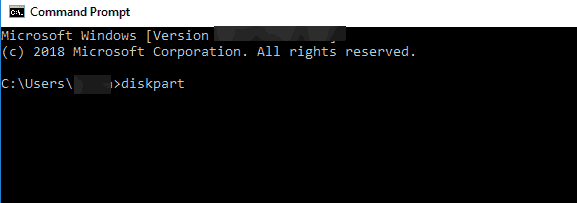
- Сад уђите списак дискова и притисните Ентер.
- Појавиће се листа свих доступних чврстих дискова. Морате да изаберете чврсти диск на који желите да инсталирате Виндовс 10. Обично би то било Диск 0, али у вашем случају може бити другачије. У нашем примеру ћемо користити Диск 0, али обавезно одаберите одговарајући диск на рачунару. Унесите селецт диск 0 и притисните Ентер.
- Ентер чист и притисните Ентер.
- Опционо: Користите претвори гтп или претвори мбр команда да конвертујете погон у жељени тип.
- Ентер излаз и притисните Ентер.
- Близу Командна линија и покушајте поново да инсталирате Виндовс 10.
Још једном морамо напоменути да ће наредба цлеан избрисати све датотеке и партиције са изабраног тврдог диска обавезно направите резервне копије важних датотека или користите ово решење ако имате нови рачунар на којем нема важних датотека то.
- ПРОЧИТАЈТЕ И: Ево како можете да поправите грешку ГПТ партиције у оперативном систему Виндовс 10
Решење 2 - Користите застарели БИОС режим
Ако добијете ову грешку, можете да инсталирате Виндовс 10 помоћу програма Легаци БИОС моду. Коришћењем режима Легаци БИОС чуваћете све датотеке, па би требало да буде савршено сигурно за употребу. Да бисте користили застарели БИОС, следите ове кораке:
- Док се рачунар покреће, притисните одговарајући тастер да бисте отворили мени за покретање. Обично је тај тастер постављен на Есц, Ф2, Ф9 или Ф12, али то може бити различито у зависности од вашег матицна плоца.
- Када се отвори мени за покретање, моћи ћете да бирате између неколико различитих уређаја. Претпоставићемо да покушавате да инсталирате Виндовс 10 са УСБ флеш диска. Изаберите БИОС УСБ диск и притисните Ентер и покренућете се са тог флеш диска у режиму БИОС Легаци.
- Наставите са инсталацијом и инсталирајте Виндовс 10.
- ПРОЧИТАЈТЕ И: Како поправити Виндовс 10 МБР без инсталационог диска
Решење 3 - Користите Руфус за креирање УСБ флеш диска за покретање
Понекад се ова грешка може појавити ако користите Алат за стварање медија за стварање УСБ флеш диска за покретање.
Према корисницима, алатка за стварање медија креира УСБ флеш диск који не подржава писање на ГПТ ако имате МБР диск, нећете моћи да користите тај УСБ флеш диск за Виндовс 10 инсталација.
На вашу срећу постоји много сјајних независних алата који могу створити покретачки флеш диск за вас. На пример, можете користити Руфус и Виндовс 10 ИСО датотеку за стварање УСБ инсталационог медија и требали бисте без проблема користити тај медиј са МБР погонима.
Трећи случај - Виндовс 10 не може да се инсталира на МБР партицијама
Као и у претходном случају, проблем са МБР партицијама можете решити чишћењем хард рачунара погон, али то решење вероватно није најбоље јер ће избрисати све партиције и датотеке из свој рачунар.
Срећом постоји неколико различитих решења која можете испробати.
Решење 1 - Онемогућите ЕФИ изворе покретања
Према мишљењу корисника, овај проблем можете решити без брисања датотека једноставним онемогућавањем извора ЕФИ покретања у БИОС-у. Да бисте то урадили, следите ове кораке:
- Док се рачунар покреће, притисните одговарајући тастер за улазак у БИОС. Обично је то ДЕЛ или Ф2, али на рачунару може бити различито.
- Једном када уђете у БИОС, морате да га пронађете Слагање ципела одељак и онемогућити Извори покретања ЕФИ.
- Сачувајте промене и поново покрените.
Након онемогућавања ЕФИ извора за покретање требали бисте бити у могућности да инсталирате Виндовс 10 без икаквих проблема. Ако је инсталација оперативног система Виндовс 10 успешна, морате се вратити у БИОС и омогућити ЕФИ изворе покретања.
Решење 2 - Избришите партицију и поново је форматирајте
Ово решење можда није најбоље јер ћете изгубити важне датотеке, па га користите само ако су вам на располагању све важне датотеке подржано.
Да бисте избрисали партицију, само одаберите Избриши током инсталације и кликните на Нова дугме за стварање нове партиције. Форматирајте нову партицију и могли бисте без проблема да инсталирате Виндовс 10.
Решење 3 - Користите ДВД јединицу
Ако имате овај проблем, могли бисте да га заобиђете помоћу ДВД погон да бисте инсталирали Виндовс 10. Када инсталирају Виндовс 10 са ДВД-а, корисници предлажу да се користи ОДД опција уместо ЕФИ.
Поред тога, такође можете покушати да користите спољни ДВД уређај да бисте решили овај проблем.
- ПРОЧИТАЈТЕ И:Решење: ДВД погон недостаје у оперативном систему Виндовс 10
Решење 4 - Онемогућите УЕФИ покретање
Новије матичне плоче подржавају УЕФИ опцију покретања, али понекад вам може пружити УЕФИ покретање Виндовс није могуће инсталирати на овај диск грешка. Да бисте то поправили, морате да уђете у БИОС и омогућите опцију Легаци Боот.
За више информација о томе како да уђете у БИОС и како да користите Легаци Боот, топло вам саветујемо да проверите упутство за матичну плочу.
Неке матичне плоче подржавају и УЕФИ и Легаци покретање, тако да можете користити оба режима без потребе да било шта онемогућавате. У неким ситуацијама можете чак и да решите овај проблем тако што ћете онемогућити Легаци боот и уместо тога користити УЕФИ.
5. решење - Користите дискпарт за брисање проблематичне партиције
Неки корисници предлажу да се дискпарт користи за брисање проблематичне партиције, а да бисте то урадили, следите ове кораке:
- Отвори Командна линија. Ако покушавате да инсталирате Виндовс 10, можете да га користите Схифт + Ф10 пречица за почетак Командна линија.
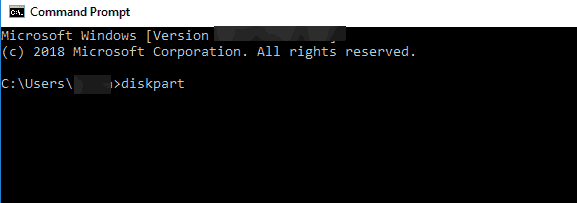
- Ентер дискпарт и списак дискова команде.
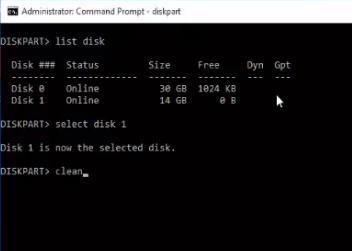
- Изаберите диск који желите да користите. Унесите селецт диск#. Замените # одговарајућим бројем који представља одређени диск.
- Ентер листа партиција.
- Пронађите партицију коју желите да избришете и унесите изаберите партицију #. Замените # одговарајућим бројем који представља партицију.
- На крају, унесите брисање подела.
- После тога, покушајте поново да инсталирате Виндовс 10.
- ПРОЧИТАЈТЕ И:Како претворити МБР у ГПТ диск без губитка података
Решење 6 - Сачекајте да се поново појави било који тастер за покретање са диска
Многе матичне плоче подржавају и УЕФИ и Легаци покретање, а неке матичне плоче ће прво покренути УЕФИ покретање. Ако видиш Притисните било који тастер за покретање са диска поруку, не притискајте ништа.
Ако је на вашој матичној плочи омогућен УЕФИ и Легаци боот, иста порука ће се поново појавити. Када Притисните било који тастер за покретање са диска порука се појављује други пут да притиснете било који тастер за покретање са одређеног уређаја.
Решење 7 - Користите УСБ 2.0 флеш диск
Корисници су то пријавили УСБ 3.0 флеш дискови им не дају опцију да одаберу МБР или Легаци покретање приликом одабира уређаја за покретање, али овај проблем можете да решите помоћу УСБ 2.0 флеш диска.
Четврти случај - Рачунарски хардвер можда не подржава покретање система
Решење 1 - Избришите све партиције и претворите чврсти диск у ГПТ
Да бисте исправили ову грешку, можда ћете морати да избришете све партиције. Овим поступком ћете избрисати све датотеке, па вас позивамо да направите резервну копију пре почетка.
Ако је ваш чврсти диск већи од 2ТБ, морате га претворити у ГПТ. Да бисте то урадили, помоћу алата дискпарт очистите чврсти диск, а затим га претворите у ГПТ.
За више упутстава о томе како то учинити, обавезно проверите нека од претходних решења.
Решење 2 - Форматирајте чврсти диск са Линука
Ако не желите да користите командна линија да бисте решили овај проблем, рачунар можете да покренете из система Ливе Линук ЦД. Након покретања Линука, пронађите одговарајући алат за управљање диском и форматирајте га на ФАТ32 погон.
Обавезно користите споро методу за потпуно чишћење чврстог диска. Овим поступком ћете избрисати све датотеке са чврстог диска, па их направите сигурносне копије.
Након форматирања тврдог диска, покушајте поново да инсталирате Виндовс 10.
- ПРОЧИТАЈТЕ И: Како да деинсталирате Виндовс 10 Анниверсари Упдате
Решење 3 - Онемогућите непотребне уређаје за покретање у БИОС-у
Ако имате више Хард дискови, УСБ флеш дискови или ДВД дискови на рачунару, можда бисте их желели онемогућити из БИОС-а. Сви ови дискови могу ометати инсталацију оперативног система Виндовс 10, зато их обавезно онемогућите из БИОС-а и покушајте поново инсталирати Виндовс 10.
За више информација о томе како онемогућити уређаје за покретање, обавезно погледајте упутство за матичну плочу.
4. решење - Повежите чврсти диск са Интел САТА 3 портом уместо Марвелл портом
Овакве врсте проблема могу се понекад појавити ако ваш чврсти диск није повезан са Интел САТА 3 портом, зато га обавезно повежите са Интел САТА 3 портом на рачунару.
Поред тога, подесите Интел САТА 3 контролер на АХЦИ режим и укључите опцију СМАРТ. Обе ове опције можете да укључите из БИОС-а.
5. решење - Повежите чврсти диск и оптички уређај да бисте исправили САТА портове
Неке матичне плоче захтевају да чврсти диск и оптички уређај повежете на одговарајуће портове. Корисници су пријавили да је проблем решен након повезивања тврдог диска и оптичке диск јединице на САТА 5 и САТА 6 портове на њиховој матичној плочи.
За више информација о томе које САТА портове треба да користите, топло препоручујемо да погледате упутство за вашу матичну плочу.
6. решење - Уклоните УСБ инсталациони медиј након првог поновног покретања
Мало је корисника известило да овај проблем можете избећи једноставним уклањањем УСБ инсталационог медија. Према мишљењу корисника, морате уклонити инсталациони медијум пре него што се рачунар поново покрене током процеса подешавања.
Након уклањања УСБ медија, инсталација треба да се настави без икаквих проблема. Поред тога, уверите се да на рачунар немате додатне УСБ уређаје или уређаје.
Не знамо да ли ово решење функционише, али неколико корисника је пријавило да је решило проблем за њих, па слободно покушајте.
- ПРОЧИТАЈТЕ И: Виндовс 10 не препознаје УСБ [поправак]
Решење 7 - Проверите да ли се ваш чврсти диск налази на листи уређаја за покретање
Нећете моћи да инсталирате Виндовс 10 ако ваш чврсти диск није наведен на листи за покретање. Ако сте променили редослед покретања, могуће је да сте случајно уклонили чврсти диск са листе покретања, што је проузроковало овај проблем.
Овај проблем можете решити једноставним уласком у БИОС и провером да ли је ваш чврсти диск доступан на листи за покретање.
Мало је корисника известило да је њихов чврсти диск имао знак ускличника пре њега у менију Боот оптионс, што значи да је тврди диск онемогућен.
Према њиховом мишљењу, чврсти диск можете поново омогућити једноставним коришћењем Цтрл + 1 пречица. Имајте на уму да различите верзије БИОС-а могу користити различите пречице, па потражите детаљно објашњење у приручнику матичне плоче.
Решење 8 - Онемогућите покретање система
Мало је корисника известило да овај проблем можете решити на уређајима Сони Ваио онемогућавањем покретања спољних уређаја. Према њиховим речима, уређај проналази више опција за покретање из БИОС-а, али то можете поправити следећи ове кораке:
- Отвори Подешавања БИОС-а. То бисте могли да урадите притиском на Ассист дугме на лаптопу.
- Иди на Покретање спољног уређаја подешавања и онемогућити ову опцију.
- Сачувајте промене и покушајте поново да инсталирате Виндовс 10.
Решење 9 - Онемогућите Интел Боот Сецурити
Ако ваш уређај подржава функцију Интел Боот Сецурити, требало би да га онемогућите из БИОС-а. Корисници су пријавили да функција Интел Боот Сецурити може ометати инсталацију оперативног система Виндовс 10, зато будите сигурни да сте онемогућили ову опцију у БИОС-у.
Након онемогућавања програма Боот Сецурити, Виндовс 10 би требало да се инсталира без проблема.
Решење 10 - Онемогућите АХЦИ режим
Коришћење АХЦИ режима обично нуди боље перформансе, али понекад може спречити Виндовс 10 да се правилно инсталира.
Мало је корисника пријавило да овај проблем можете решити онемогућавањем АХЦИ режима у БИОС-у, па слободно пробајте то.
Решење 11 - Ископчајте Етхернет кабл
Многи корисници су пријавили да су овај проблем решили једноставним искључивањем мрежникабл. Не знамо зашто је Етхернет кабл проузроковао овај проблем, али да ли добијате Рачунарски хардвер можда не подржава покретање система грешка, обавезно испробајте ово решење.
Решење 12 - Правилно подесите редослед покретања
Мало је корисника пријавило ову грешку док су одабрали УСБ погон као уређај за покретање. Према њиховим речима, једини начин да се реши овај проблем био је улазак у БИОС и постављање УСБ флеш диска као првог уређаја за покретање.
Из неког чудног разлога опција менија за брзо покретање не би функционисала за њих, али након промене редоследа покретања у БИОС-у проблем је решен.
- ПРОЧИТАЈТЕ И: Потпуна исправка: У систему Виндовс није доступна грешка у покретачком уређају
Решење 13 - Подесите партицију на активну
Ова грешка се понекад може догодити ако ваша инсталациона партиција није постављена на активну. Да бисте решили овај проблем, морате користити дискпарт алат и поставити партицију као активну.
Имајте на уму да употреба алата дискпарт може довести до губитка датотека, зато вам препоручујемо да направите резервне копије важних датотека.
- Почетак Командна линија. Ако покушавате да инсталирате Виндовс 10, можете да покренете Командна линија притиском Схифт + Ф10.
- После Командна линија отвара се, улази дискпарт и притисните Ентер.
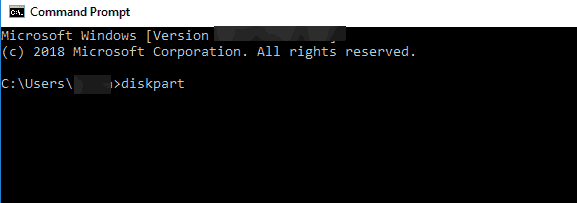
- Ако имате два или више чврстих дискова, унесите списак дискова команда. Пронађите свој чврсти диск који желите да инсталирате Виндовс 10.
- Унесите селецт диск #. Замените # одговарајућим бројем. Ако користите само један чврсти диск диск 0.
- Сад уђите листа партиција.
- Пронађите жељену партицију и унесите изаберите партицију #. Замените # одговарајућим бројем.
- Ентер активан.
- Близу Командна линија и покушајте поново да инсталирате Виндовс 10.
Пети случај - Виндовс 10 не може да се инсталира на ССД
1. решење - Уверите се да је ваш ССД чист
Према корисницима, до проблема са инсталацијом оперативног система Виндовс 10 може доћи ако ваш ССД погон није чист. Да бисте решили овај проблем, уклоните све партиције и датотеке са ССД-а и покушајте поново да инсталирате Виндовс 10.
Поред тога, будите сигурни да је АХЦИ омогућен.
- ПРОЧИТАЈТЕ И: Исправите споро покретање система у оперативном систему Виндовс 10 Анниверсари Упдате
Решење 2 - Испробајте покретање које није УЕФИ
Мало је корисника известило да овај проблем можете решити једноставним коришћењем покретања који није УЕФИ. Такође постоје извештаји да овај проблем можете решити онемогућавањем УЕФИ покретања.
Већ смо говорили о томе како да онемогућимо УЕФИ у једном од претходних решења, па га обавезно проверите.
Решење 3 - Искључите други ССД
Ако у рачунару имате два или више ССД-ова, можда ћете наићи на ову грешку. Једно од најједноставнијих решења је искључивање свих осталих ССД дискова и проверите да ли је то решење проблема.
Поред тога, обавезно ископчајте све уређаје за складиштење са рачунара.
- ПРОЧИТАЈТЕ И:3 највећа ССД-а која се могу купити одмах!
Решење 4 - Користите САТА 2 порт
Корисници су известили да се овај проблем може појавити ако је плоча за проширење САТА 3 неисправна, па бисте можда желели да покушате да користите САТА 2 порт.
Према корисницима, да су могли да инсталирају Виндовс 10 након повезивања ССД-а са САТА 2 портом, па будите сигурни да то покушате.
5. решење - Повежите свој ДВД погон са матичном плочом
Чини се да се овај проблем појављује када на контролер повежете и ССД и ДВД. Једно од најједноставнијих решења је да искључите ДВД погон и повежете га са матичном плочом, а да ССД остане повезан на контролер.
После тога, Виндовс 10 би требало да се инсталира без икаквих проблема.
Решење 6 - Уклоните РАИД конфигурацију
Корисници су пријавили овај проблем док су користили РАИД, а према њиховим речима уклањањем РАИД конфигурације из БИОС-а овај проблем је решен. Након уклањања РАИД-а, креирајте га поново, учините га покретачким и требало би да будете у могућности да инсталирате Виндовс 10.
Решење 7 - Уверите се да се УСБ флеш диск и ССД не подударају
Ово је врло мало вероватно, али корисници су пријавили да инсталација Виндовс 10 може пропасти ако покушавате да га инсталирате помоћу УСБ флеш диска.
Корисници су пријавили да су имали проблема са Цорсаир УСБ флеш диском и ССД-ом, али након замене Цорсаир флеш диска другом марком проблем је решен.
Шести случај - партиција садржи један или више динамичких волумена
Решење - Претворите динамички диск у основни
Један од начина да се исправи ова грешка је употреба алата дискпарт. Коришћењем овог алата све ваше датотеке и партиције са изабраног диска биће избрисане, стога вам препоручујемо да направите резервне копије важних датотека пре него што започнете.
Да бисте креирали основни диск, покрените Цомманд Промпт и унесите дискпарт. Када се дискпарт покрене, следите ове кораке:
- Ентер списак дискова. Пронађите диск који желите да конвертујете.
- Ентер изаберите диск #. Замените # одговарајућим бројем.
- Ентер јасно.
- Сад уђите претворити основни.
- Близу Командна линија и покушајте поново да инсталирате Виндовс 10.
Према корисницима, можете да користите независне алате као што су Чаробњак за партиције за претварање динамичког диска у основни без губљења датотека.
Покрените Партитион Визард из Виндовс-а или покрените Партитион Визард са УСБ флеш диска, кликните десним тастером миша на диск и одаберите Претворите динамички диск у основни диск.
Кликните Применити дугме и поново покренути рачунара ако се од вас затражи. Иако коришћење чаробњака за партиције не би требало да уклања ваше датотеке, топло препоручујемо да их направите за сваки случај.
Након што се диск претвори у основни, покушајте поново да инсталирате Виндовс 10.
Виндовс није могуће инсталирати на овај диск грешка може представљати велики проблем и спречити вас да инсталирате Виндовс 10, али овај проблем бисте могли да решите помоћу једног од наших решења.
Ако сте пронашли други начин да решите ову грешку или имате неко друго питање, слободно поделите у одељку за коментаре испод.

![Виндовс 10 не може да се инсталира на овај диск [УЛТИМАТЕ ГУИДЕ]](/f/1bb0514464c5acd4680cbecb594e6f05.jpg?width=300&height=460)